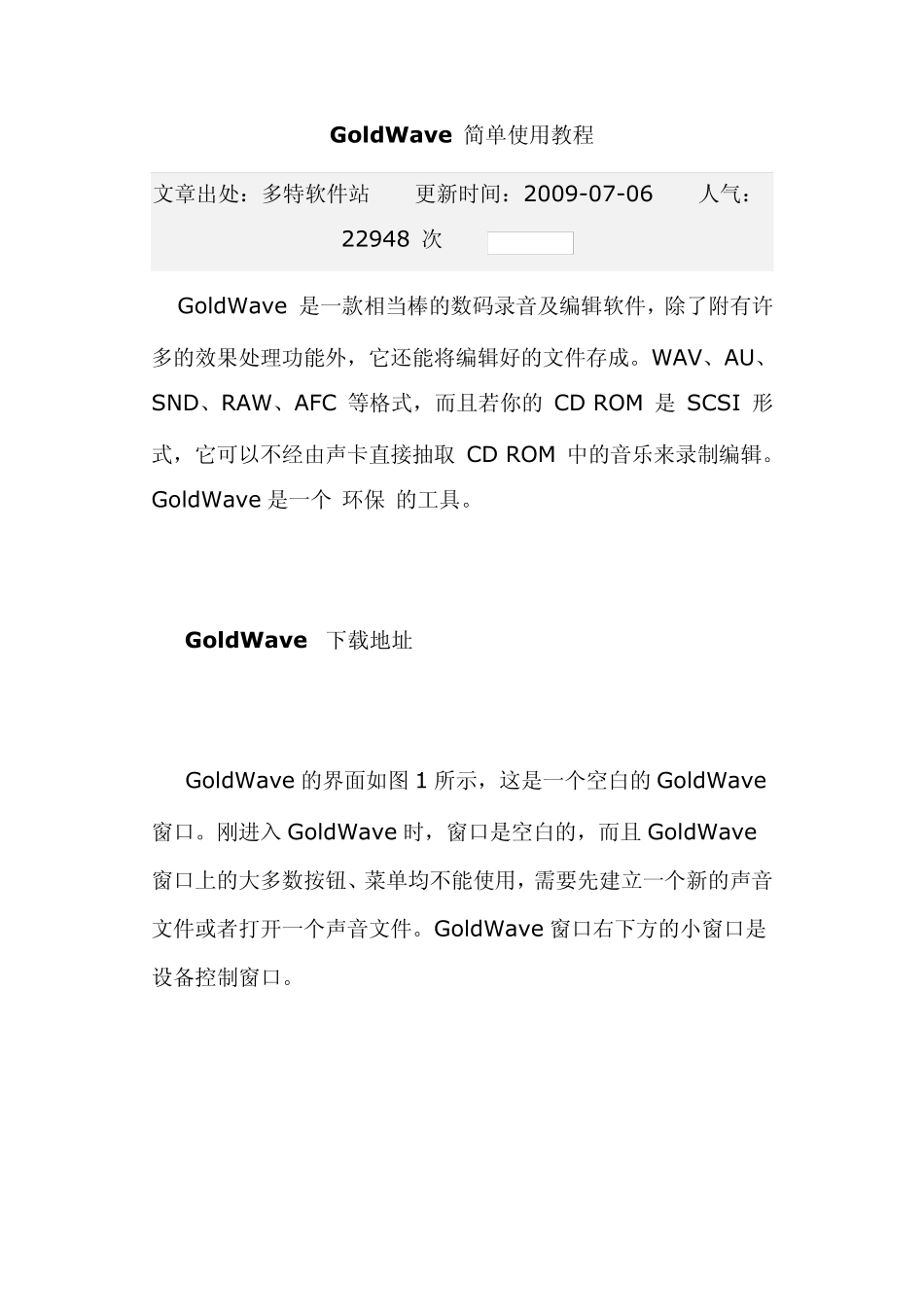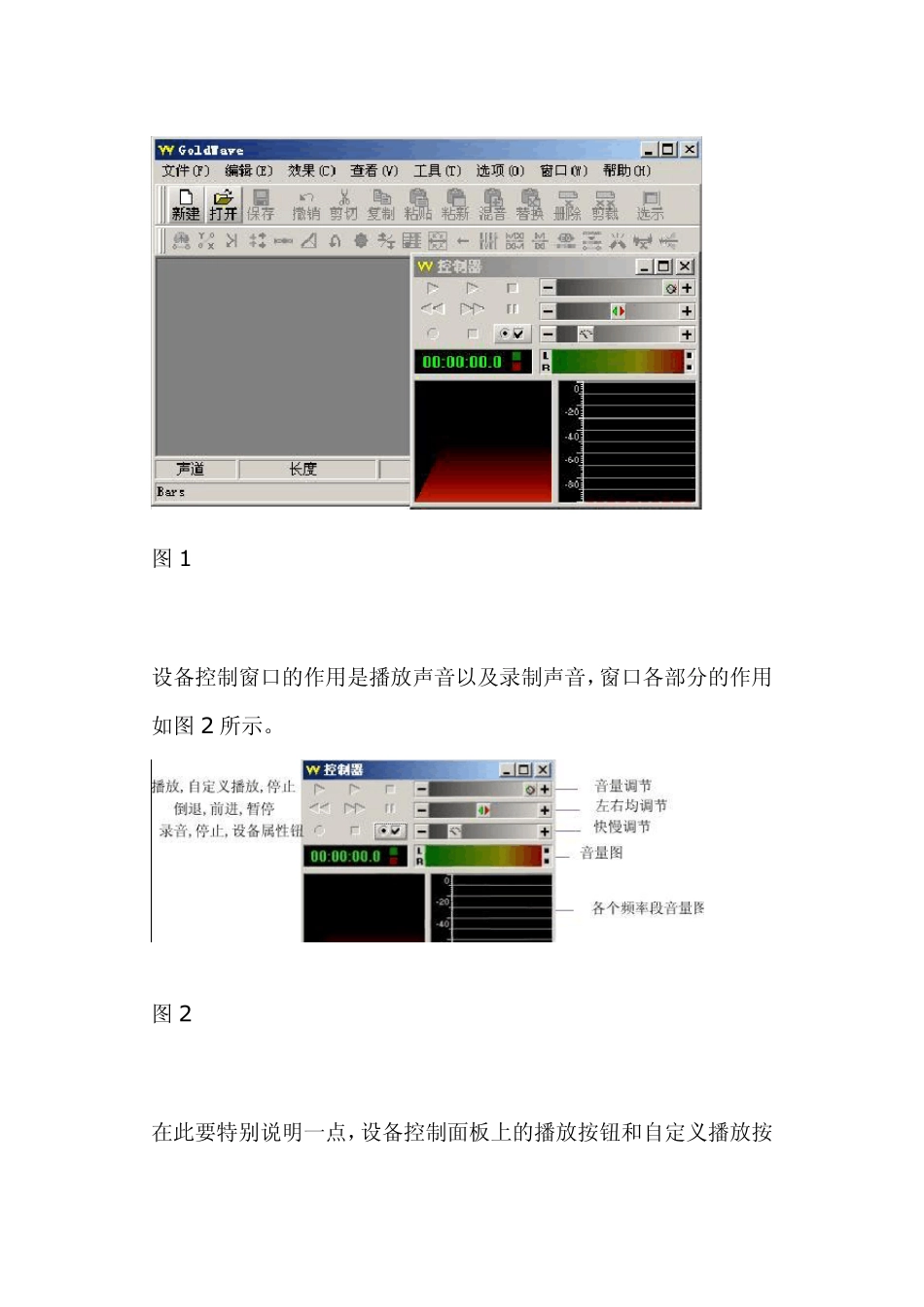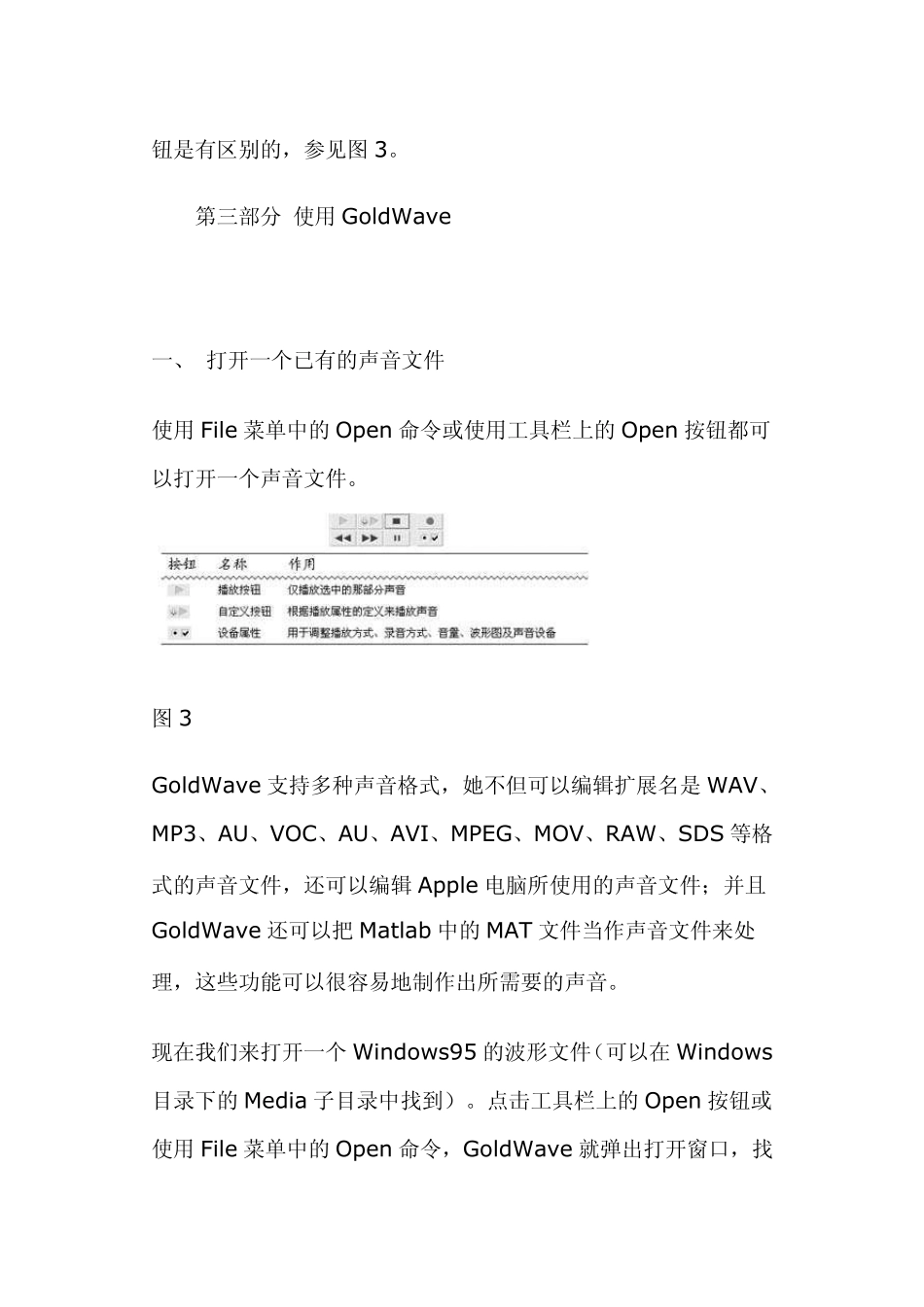GoldWave 简单使用教程 文章出处:多特软件站 更新时间:2009-07-06 人气:22948 次 GoldWave 是一款相当棒的数码录音及编辑软件,除了附有许多的效果处理功能外,它还能将编辑好的文件存成。WAV、AU、SND、RAW、AFC 等格式,而且若你的 CD ROM 是 SCSI 形式,它可以不经由声卡直接抽取 CD ROM 中的音乐来录制编辑。GoldWave 是一个“环保”的工具。 GoldWave 下载地址 GoldWave 的界面如图 1 所示,这是一个空白的GoldWave窗口。刚进入 GoldWave 时,窗口是空白的,而且 GoldWave窗口上的大多数按钮、菜单均不能使用,需要先建立一个新的声音文件或者打开一个声音文件。GoldWave 窗口右下方的小窗口是设备控制窗口。 图1 设备控制窗口的作用是播放声音以及录制声音,窗口各部分的作用如图2 所示。 图2 在此要特别说明一点,设备控制面板上的播放按钮和自定义播放按钮是有区别的,参见图3。 第三部分 使用GoldWave 一、 打开一个已有的声音文件 使用File 菜单中的Open 命令或使用工具栏上的Open 按钮都可以打开一个声音文件。 图3 GoldWave 支持多种声音格式,她不但可以编辑扩展名是WAV、MP3、AU、VOC、AU、AVI、MPEG、MOV、RAW、SDS 等格式的声音文件,还可以编辑 Apple 电脑所使用的声音文件;并且GoldWave 还可以把 Matlab 中的MAT 文件当作声音文件来处理,这些功能可以很容易地制作出所需要的声音。 现在我们来打开一个 Window s95 的波形文件(可以在 Window s目录下的Media 子目录中找到)。点击工具栏上的Open 按钮或使用File 菜单中的Open 命令,GoldWave 就弹出打开窗口,找到所要打开的波形文件后按打开按钮(或直接用鼠标双击这个波形文件)即可打开文件。 打开波形文件之后会看到,GoldWave 的窗口中显示出了波形文件的声音的波形。如果是立体声,GoldWave 会分别显示两个声道的波形,绿色部分代表左声道,红色部分代表右声道。而此时设备控制面板上的按钮也变得可以使用了(即由黑白变为彩色)。点击设备控制面板上的Play 按钮,GoldWave 就会播放这个波形文件, 播放波形文件的时候,在GoldWave 窗口中会看到一条白色的指示线,指示线的位置表示正在播放的波形。与此同时,在设备控制面板上会看到音量显示以及各个频率段的声音的音量大小,参见图4 图4 在播放波形文件的过程中可以随时暂停、停止、倒放、快放播放进度,使用方法与普通的录音机一样。在...